5 dicas para começar sua jornada no PS5 com o pé direito
Dicas envolvem, principalmente, como gerenciar o armazenamento do SSD
O PS5 ainda já chegou ao Brasil e se você quer começar bem, talvez seja bom preparar algumas configurações antes de desfrutar de games como Astro’s Playroom, Marvel’s Spider-Man: Miles Morales ou Demon’s Souls.
Diferentemente do Xbox Series, que usa a mesma interface de usuário do Xbox One, a Sony preferiu implementar novos conteúdos e tecnologias no seu console next-gen em relação ao PS4. Por isso, é essencial ajustar certas opções no sistema para começar a jornada no videogame com o pé direito.
Faça o download de saves na nuvem
Se os jogadores tiverem games de PS4 para desfrutarem via retrocompatibilidade no PS5, eles provavelmente não vão querer recomeçá-los do zero. Para continuar o progresso desses títulos vá até as configurações do console e selecione “Dados salvos e configurações de jogos/aplicativos”. É nesta aba onde os jogadores encontrarão os arquivos armazenados na nuvem.
Clique em “Dados Salvos (PS4) e escolha “Armazenamento em nuvem”. Após isso, você verá os arquivos individuais para cada save e é só baixá-los sem maiores problemas.
Salve seus jogos de PS4 em armazenamentos externos
O SSD do PS5 é ultra rápido, mas seu espaço de armazenamento não é dos maiores: 825 GB. Por conta disso, o ideal é ter um dispositivo externo para salvar os games de PlayStation 4, já que os jogos do console next-gen só podem ser arquivados no SSD.
Nas configurações do videogame há como ajustar o download de títulos de PS4 para irem diretamente aos drives externos. Por outro lado, ao fazer isso, as melhorias next-gen talvez acabem comprometidas nestes jogos (tempos de carregamento mais rápidos, entre outros).
Baixe as versões corretas dos seus jogos
Ao comprar um jogo digital crossgen, o gamer perceberá que o PlayStation 5 baixará mais de uma versão daquele título. Nomes como Assassin’s Creed Valhalla e Bugsnax estão disponíveis também no PS4 e como o novo videogame roda a edição next-gen e a de atual geração por retrocompatibilidade, o aparelho fará o download das duas.
Reservar espaço no SSD do PS5 é essencial, então ao adquirir um jogo na PS Store não use a opção “Baixar Tudo”. Ao invés disso acesse sua biblioteca e selecione a versão específica de PS5 do jogo comprado.
Para saber qual versão (PS4 ou PS5) você está jogando, basta pressionar o botão “Opções” no DualSense, seguir até “Versão do jogo” e e verificar qual está marcada. Assim, não há como errar.
Desative vídeos automáticos de troféus
Outro ajuste importante para reservar espaço no SSD é desativar a opção que faz o console, automaticamente, gravar vídeos dos momentos nos quais os jogadores conquistam troféus.
Essas filmagens duram 15 segundos e embora sejam pequenas, acabam se acumulando com o tempo. Se quiser recordar o momento daquela platina suada, o ideal é gravá-la manualmente, conforme o PlayStation 5 permite.
Desligue o microfone do DualSense
Um conselho para quem curte games multiplayer como Call of Duty ou Apex Legends: desligue o microfone embutido no DualSense. Isso, é claro, caso não queira que o seu time ouça sua voz.
O microfone fica ligado desde sua primeira jogatina no PS5. Por isso, ao entrar nesses títulos, a party toda ouvirá seus murmúrios, reclamações e qualquer coisa da sua boca. Se esta for sua vontade, tudo bem. Mas se preferir privacidade, o recomendado é desabilitar o recurso.
Gostou das dicas, caro leitor? Conte pra gente nos comentários!

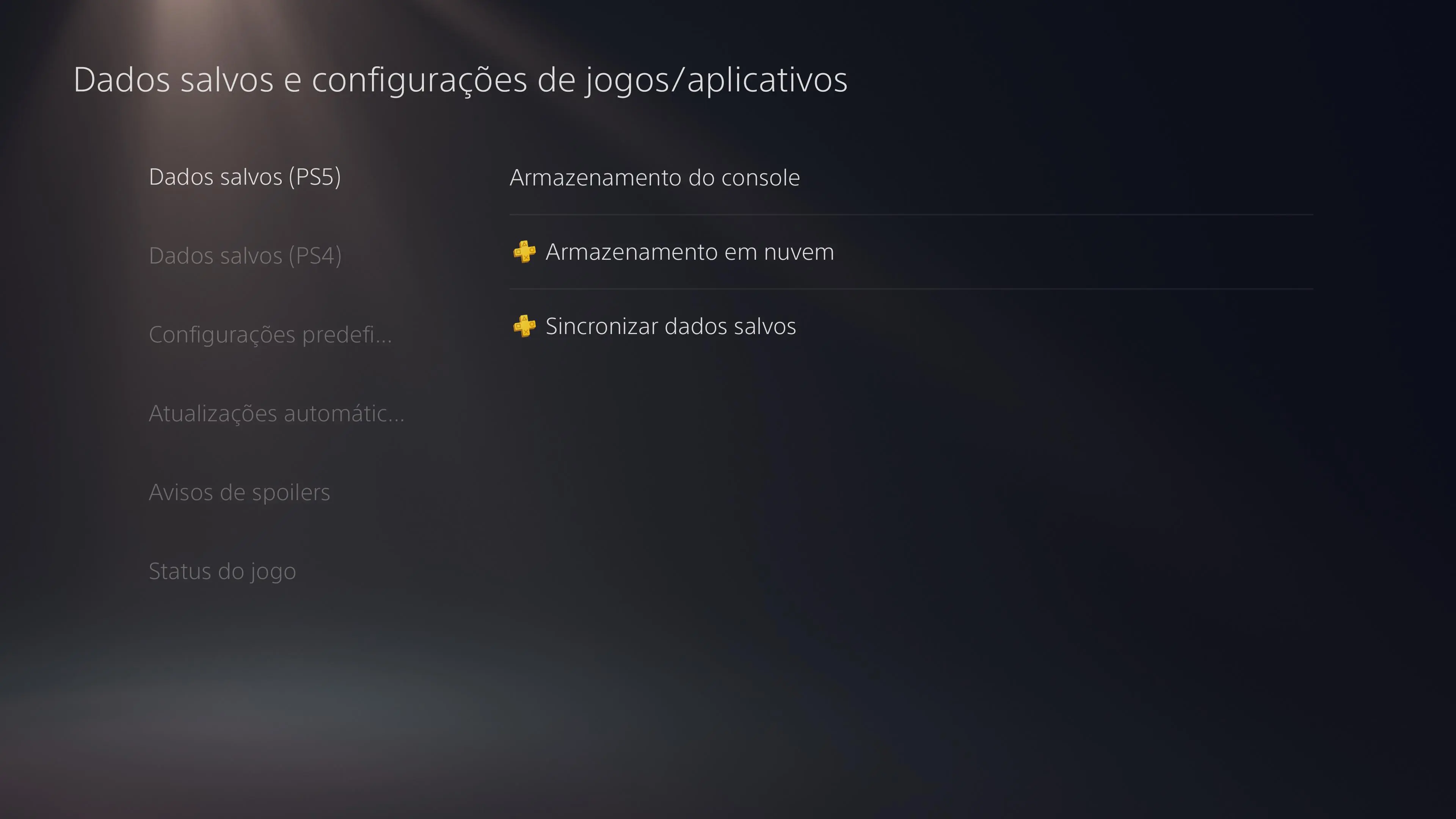
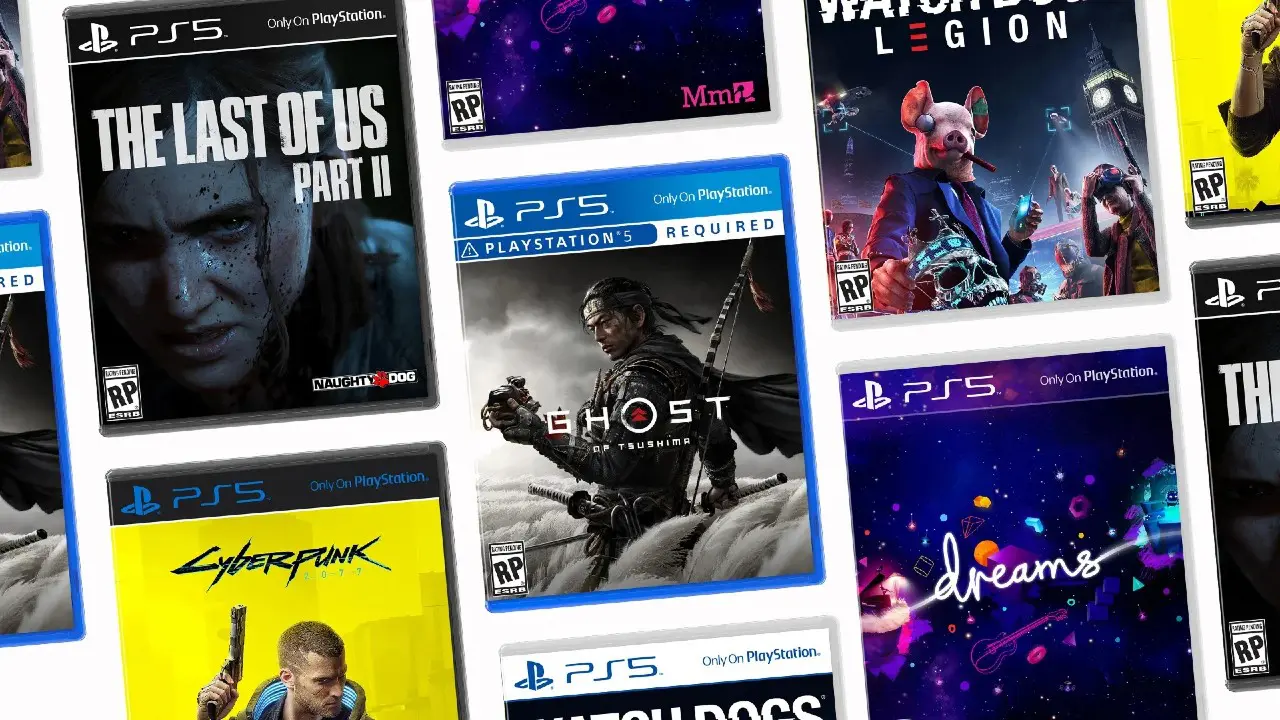
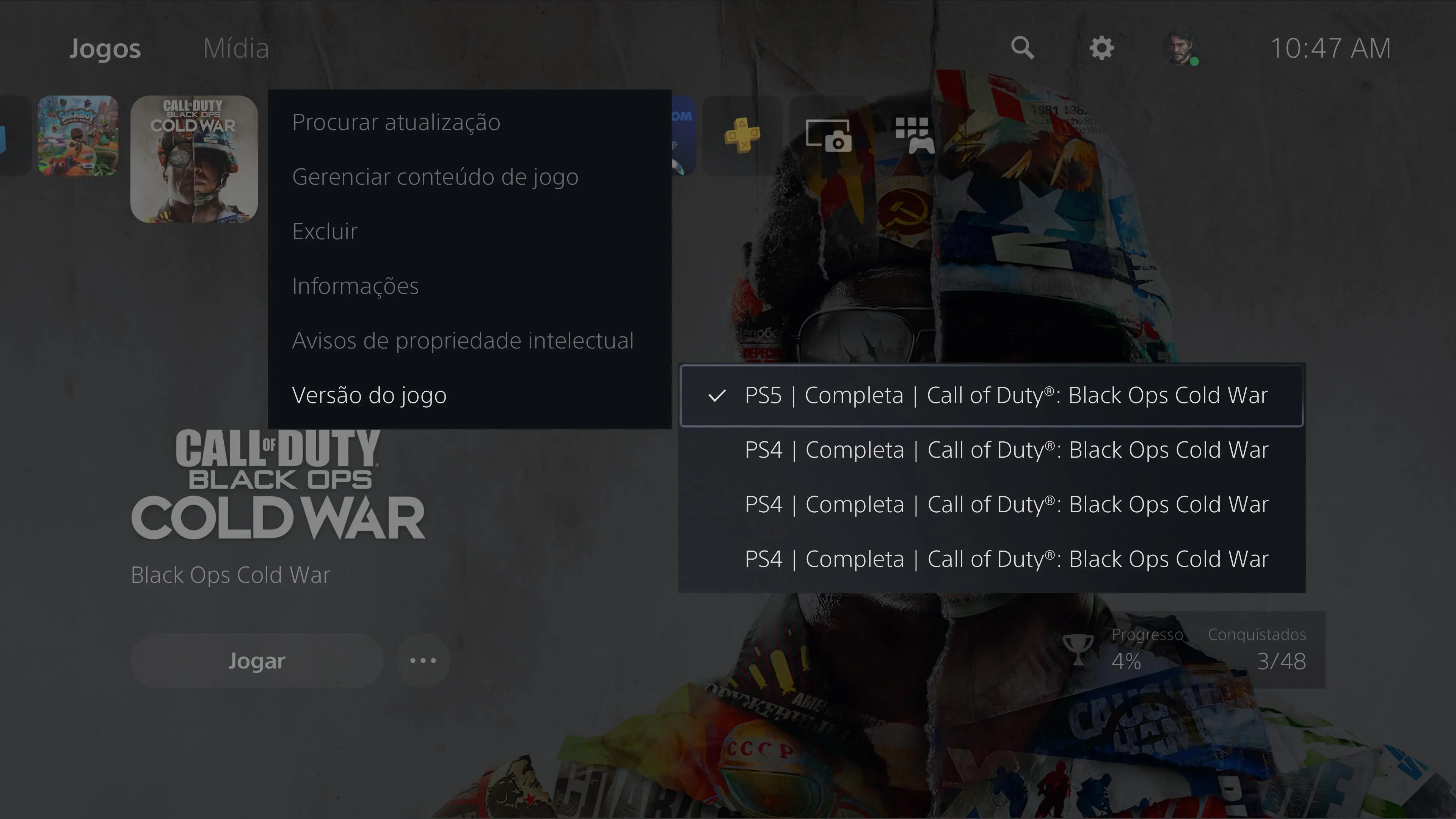
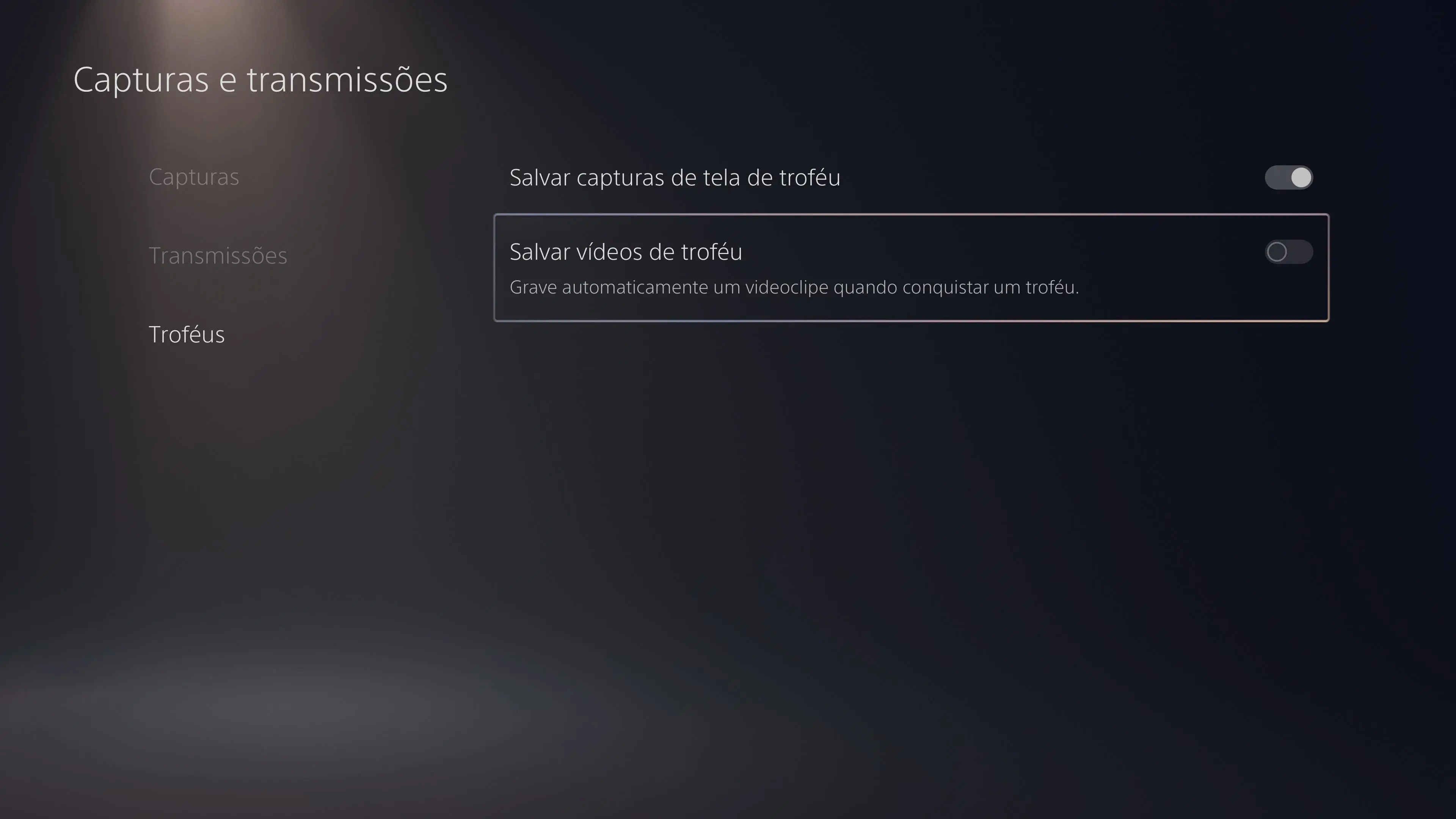
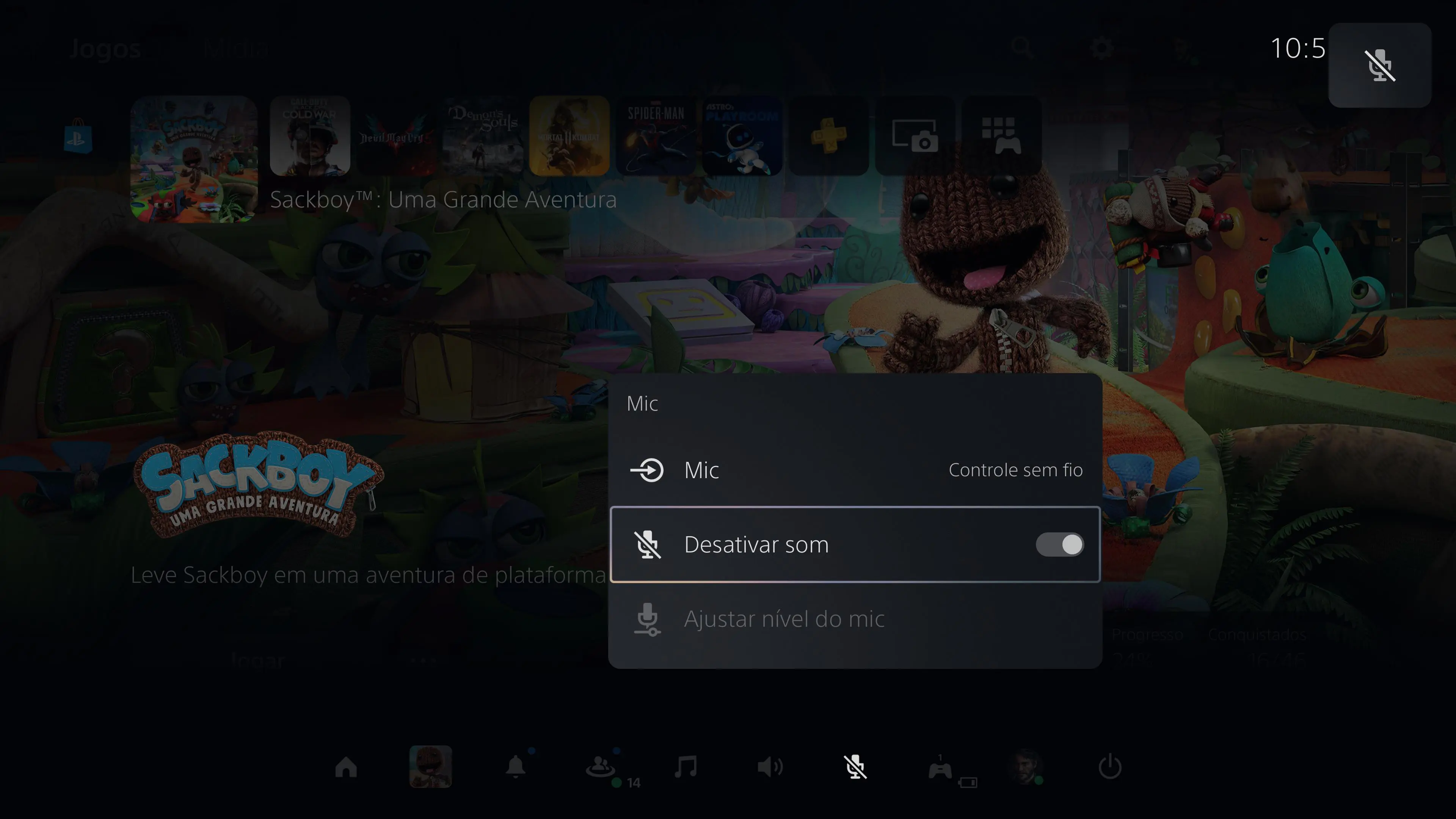

![[Guia] Como desbloquear todos os personagens de Dragon Ball: Sparking! Zero](https://meups.com.br/wp-content/uploads/2024/10/Dragon-Ball-Sparking-Zero-4-1-500x280.jpg.webp)
